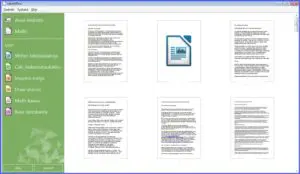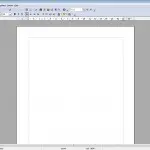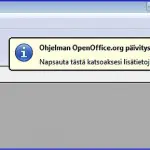Tekstinkäsittely
OpenOffice vai LibreOffice?
On hieno juttu, että käytettävissä on niin hyviä maksuttomia täysimittaisia toimisto-ohjelmia kuin OpenOffice ja LibreOffice! Monen kotikäyttäjän on tarpeetonta hankkia kallista maksullista toimisto-ohjelmaa, sillä nämä tekevät saman eivätkä maksa mitään. Ne ovat yleisiä myös yhteisö- ja firmakäytössä juuri taloudellisuutensa takia.
Kotikäyttäjälle on näissä tarjolla mahdollisuuksia paljon enemmän, mitä tiedän kenenkään yhden käyttäjän tarvitsevan. Niiden ohjelmistokokonaisuudesta ovat kotikäytössä yleisimpiä tekstinkäsittelyohjelma Write, taulukkolaskenta Calc ja grafiikkaohjelma Draw.
Kokonaisuudessa on kaikkiaan kuusi ohjelmaa, muut ovat vektorigafiikka-, tietokanta ja matemaattisten kaavojen muokkausohjelmat. Ne mitä ei tarvitse ovat koneessa käytettävissä, mutta eivät mitenkään häiritse.

 Miksi niitä on kaksi?
Miksi niitä on kaksi?
Tämän päivän tilanne on se, että OpenOffice ja ja LibreOffice kilpailevat keskenään. Aikoinaan oli uranuurtaja OpenOffice. Sen tiimi loi vapaan koodin systeemillä aivan yhtä hienon ja tehokaan toimisto-ohjelmiston, mitä maksullisetkin olivat.
Myöhemmin ajan saatossa ja yrityskauppojen myötä jakaantui alkuperäinen tiimi kahtia. Toinen puoli jatkoi edelleen entisessä OpenOfficessa ja toinen puoli muodosti LibreOffice-tiimin. Kummallakin on taustanaan ja tukena omat suuryhtiökumppanuutensa.
Sanotaan, että kilpailu tekee kaikilla aloilla hyvää. Toivottavasti niin kävisi tässäkin tapauksessa, vaikka samalla on kyse rajallisten resurssien jakaantumisesta kahteen sektoriin. Aika näyttää miten käy.
Tässä artikkelissa ei oteta kantaa kumpi vapaista toimisto-ohjelmista olisi suositeltavampi. Jokainen voi itse lukea niiden sivuilta, miten ne toimivat ja mihin panostavat. Kuitenkin yksi asia kilpailutilanteessa on juuri meille suomalaisille tärkeä tietää: Ainoastaan uusiin LibreOfficen tekstinkäsittelyohjelmiin saa ainakin toistaiseksi suomenkielisen tavutuksen ja oikoluvun. Juuri tämä voi olla usealle kotikäyttäjälle oleellinen asia. Siksi tällainen oikeastaan yksityiskohta otetaan tässäkin esille.
Takana hieno kehityksen kaari
Aikoinaan vapaan koodin toimisto-ohjelman käyttöä saattoi jarruttaa sen monimutkainen asennus. Kaupasta ostettava kilpailija kun asentui suoraa koneeseen. Nykyisin on tämäkin puoli viritetty niin pitkälle kuin voidaan. Kuka tahansa voi ja osaa asentaa maksuttoman toimisto-ohjelman. Ainoastaan suomenkielinen oikoluku on ohjeen mukaan lisättävä Writeen, muita erityistoimia ei tarvita. Sekin menee automaattisesti ja helposti.
Kummatkin ohjelmat on saatavissa suomenkielisinä. Suomenkielisyys ei ulotu ainoastaan käyttöliittymään vaan jatkuu ohjeina ja säätämisen tietoina. Ohjelmat ilmoittavat kun päivityksiä on ladattavissa. Niillä on omat yhteisönsä taustavoimana ja niistä voi saada tarvittavia lisätietoja ja apuja mahdollisiin ongelmiin.
LibreOffice asennus
Nykyisen LibreOfficen asennus on yksinkertaista. Ladataan ohjelmiston suomenkieliseltä sivulta uusin asennustiedosto. Niitä on kaksi versiota, joista lataamme yleisen Perusversion. Samalla sivulla on pienemmällä tekstillä kohta Lisätietoja Tavutus ja oikoluku. Siitä ladataan Voikko LibreOfficen Perusversio Windowsia varten. Vaihtoehtona olisi Laaja versioperussanasto. Ohjelman saa latasusivulta myös siirrettävään käyttöön kuten muistitikulle.
Ohjelmistokokonaisuuden koko on n. 210 Mt joten sen lataus kestää koneen ja yhteyden nopeudesta riippuen jonkin aikaa. Kun asennustiedostot on ladattu ne ovat kansiossa Ladattuja tiedostoja. Löytää nimestä kuten esim. LibreOffice_6.1.3_Win_x86.msi. Suomen kielen oikoluku on kansiossa voikko.oxt.
Kaksoisklikataan ensin varsinaista ohjelmistopakettia. Asennus tapahtuu normaalisti apuruutuja näyttäen. Sen jälkeen asennettaan samoin Voikko-oikoluku. Kumpikin asettuu automaattisesti oikeille paikoilleen ja toimiviksi. Se on siinä, muuta ei tarvitse tehdä!
Asennus avaa lopuksi näyttöruutunsa, josta tämän artikkelin otsikkokuva. Klikaa se ja pikkukuvat näkyviksi. Ohjelmiston avausruudussa on vasemmalla alueella ohjelmien valinnat. Oikealla puolella on pika-aukaistavaksi aikaisemmin koneessa olevia, tässä tapauksessa Writeen yhteesopivia tekstien etusivuja.
Ohjelmiston asetuksissa voi kokonaisuutta tai sen osia säädellä suorastaan jopa lukemattomilla tavoilla. Tässä kuva, joka antaa mahdollisuuksiin vain yhden pienen raapaisun.

Suomenkielen oikoluvun saa vain uuteen LibreOfficeen
Jos sinulla on ennestään koneella OpenOffice, niin ohjelma saattaa muistuttaa, että siitä on ladattavissa uusi versio.
OK, jos et halua suomenkielistä oikolukua sen tekstinkäsittelyohjelmaan. Mutta jos haluat, niin sinun on entisen asemesta valittava LibreOfficen uusin versio. Miksi näin, on tarkemmin selostettu tässä linkissä, joka aukeaa rehellisesti OpenOfficen sivuilta.
Näin saa erinomaiset tekstinkäsittelyt, taulukkolaskennat ja piirrosohjelmat jne aivan maksutta sekä koti- että toimistokäyttöön kuin opiskeluunkin. Otan kyllä pipon päästäni, kumarran syvään ja nostan tietokonemukini näiden vapaan koodin kehittäjätiimien kunniaksi.
Kaverin osti uuden läppärin. Sanoi, että piti vähän tinkiä laadusta kun piti myös ostaa tietoturvaohjelma ja maksullinen Office-paketti. Jos olisi asentanut maksuttoman niin ainakin sen verran paremman tietokoneen olisi kuitenkin budjetillaan saanut.
Lisää tietoja LibreOffice Writerin käytöstä
Mitä ominaisuuksia LiberOffice Writerissä on ja miten sitä käytetään? Miten se eroaa maksullisesta Microsoftin MSOfficesta. Tarkempi esittely on täällä -> Huippuluokan maksuton tekstinkäsittelijä LibreOffice Writer
Päivitetty 4.9.2023
Linkit
Apache OpenOffice tiedot ja lataus
Tagit: LibreOffice, Ohjelmat, OpenOffice, Tekstinkäsittely, Toimisto-ohjelmat
Luo ja muokkaa tekstiä helposti Voiko jokin ohjelma olla hyvä, helppokäyttöinen ja samalla monipuolinen? Ja vielä ilmainenkin? Niitäkin on, en voisi tulla toimeen ilman vanhaa kunnon Atlantis Nova tekstinkäsittelyohjelmaa. Se toimii myös uusissa Windowseissa. Lukija voi sanoa, että Atlantis Word Processor on maksullinen ohjelma. Niin onkin, mutta sen edeltäjä Atlantis Nova […]
Lue lisää aiheesta Hyvä ja monipuolinen ilmainen tekstinkäsittely